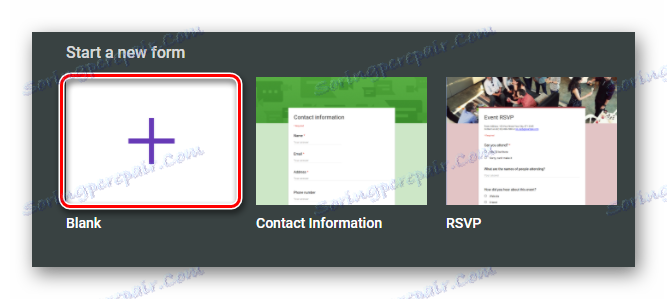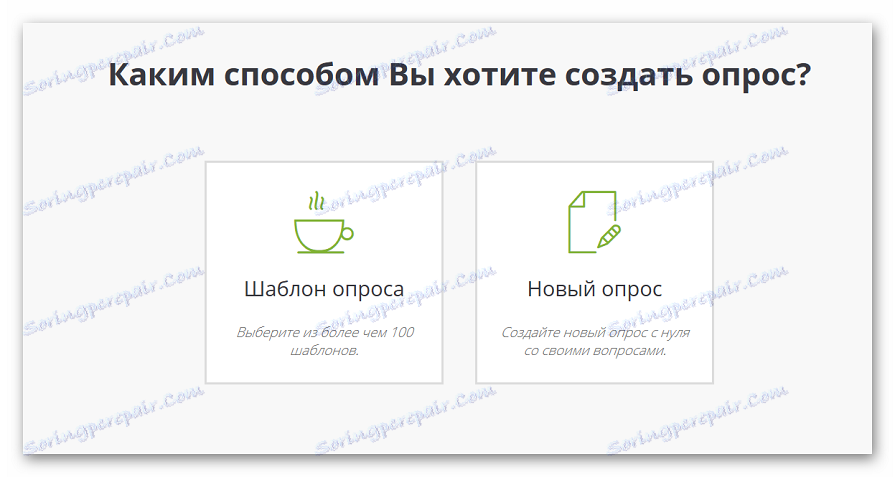Online usluge za izradu anketa
Prošlo je vrijeme kada su upitnici ispitanika i anketa ciljne publike provedeni korištenjem upitnika otisnutih na standardnom listu. U doba digitalne tehnologije lakše je izraditi anketu na računalu i poslati ga potencijalnoj publici. Danas ćemo vam reći o najpopularnijim i najaktualnijim mrežnim uslugama koje će vam pomoći stvoriti ankete čak i za početnike u ovom području.
sadržaj
Usluge za izradu anketa
Za razliku od dekstopnyh programa, online dizajneri ne zahtijevaju instalaciju. Takva su mjesta jednostavna za pokretanje na mobilnim uređajima bez gubljenja funkcionalnosti. Glavna prednost je što pripremljeni upitnik lako šalje ispitanicima, a rezultati se pretvaraju u razumljivu sažetnu tablicu.
Pročitajte također: Izradite anketu u grupi VKontakte
1. način: Google obrasci
Usluga vam omogućuje izradu ankete s različitim vrstama odgovora. Korisnik ima jasno sučelje s prikladnom postavkom svih elemenata budućeg upitnika. Možete dovršiti rezultat na vlastitoj web stranici ili organiziranjem distribucije ciljane publike. Za razliku od drugih web mjesta, možete besplatno izraditi neograničen broj anketnih upitnika u Google obrascima.
Glavna prednost resursa je da se pristup uređivanju može dobiti apsolutno s bilo kojeg uređaja, dovoljno je unijeti vaš račun ili kliknuti na prethodno kopiranu vezu.
- Klikom na gumb "Otvori Google obrasce" na glavnoj stranici resursa.
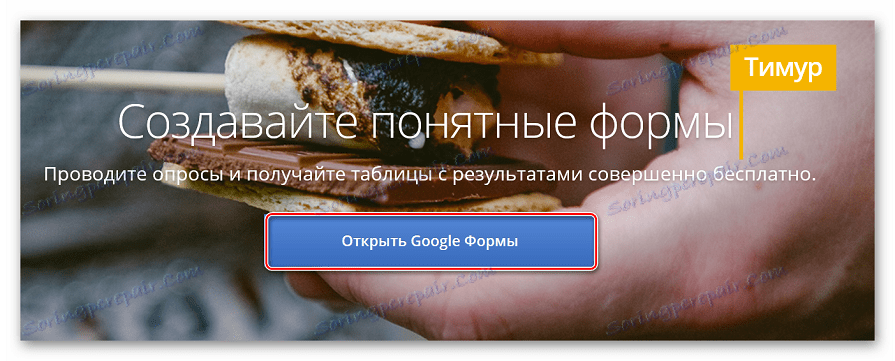
- Da biste dodali novu anketu, kliknite "+" u donjem desnom kutu.
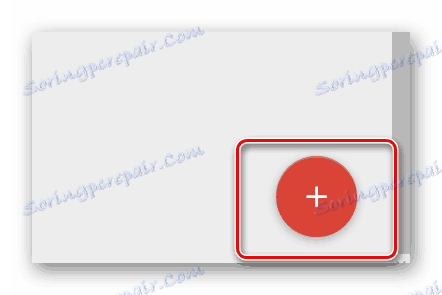
U nekim slučajevima "+" će se nalaziti uz predloške.
![Alternativni način izrade novog obrasca u Google obrazacima]()
- Korisnik će otvoriti novi obrazac. Unesite ime upitnika u polje "Ime obrasca" , ime prvog pitanja, dodavanje stavki i promjenu izgleda.
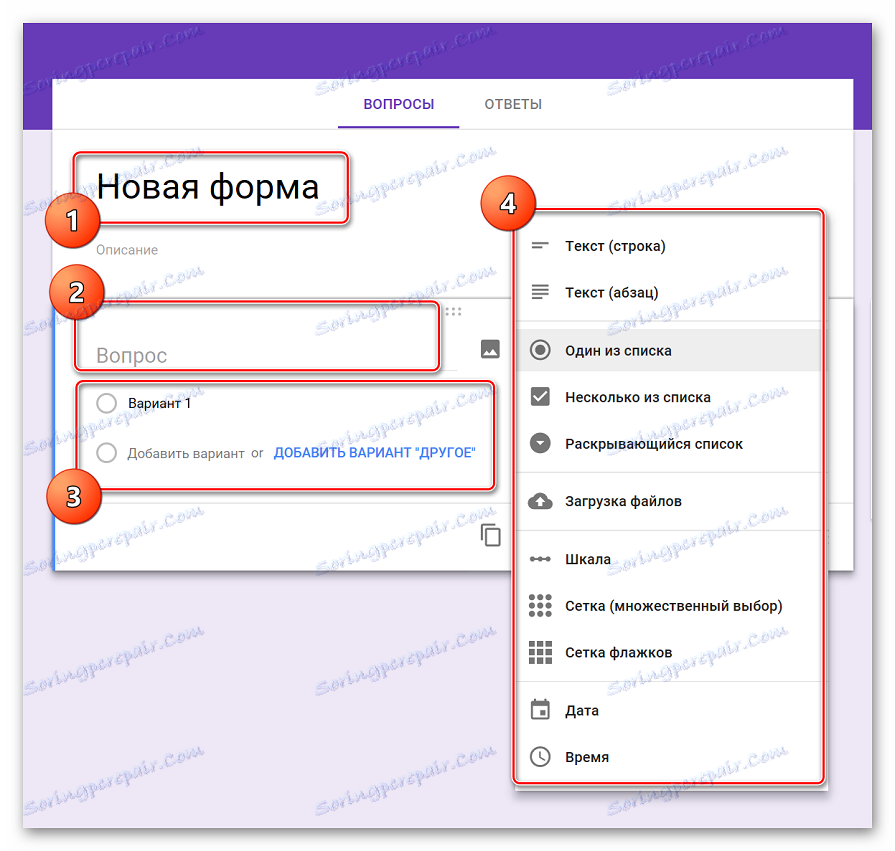
- Ako je potrebno, svaku stavku dodajemo prikladnu fotografiju.
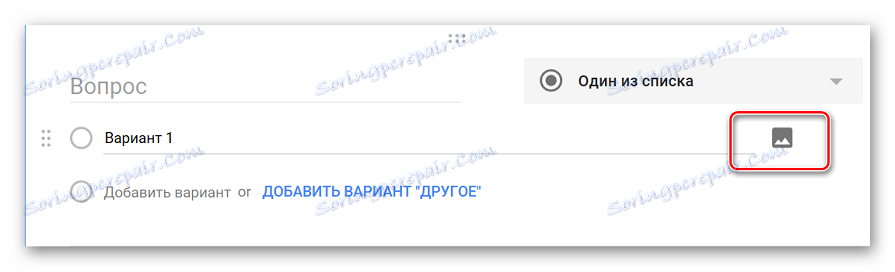
- Da biste dodali novo pitanje, kliknite znak plus na lijevoj bočnoj traci.
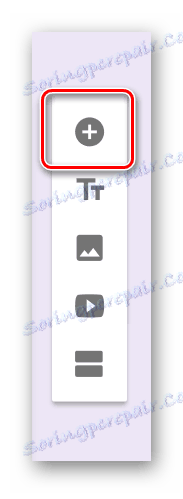
- Ako kliknete gumb za prikaz u gornjem lijevom kutu, saznajte kako će vaš profil izgledati nakon objavljivanja.
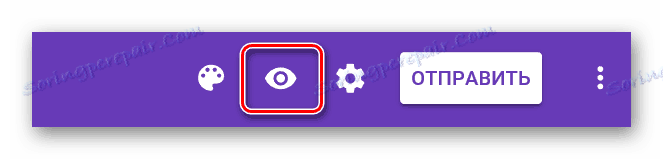
- Kada dovršite uređivanje, kliknite gumb "Pošalji" .
- Završeni pregled možete poslati e-poštom ili dijeljenjem veze s ciljanom publikom.
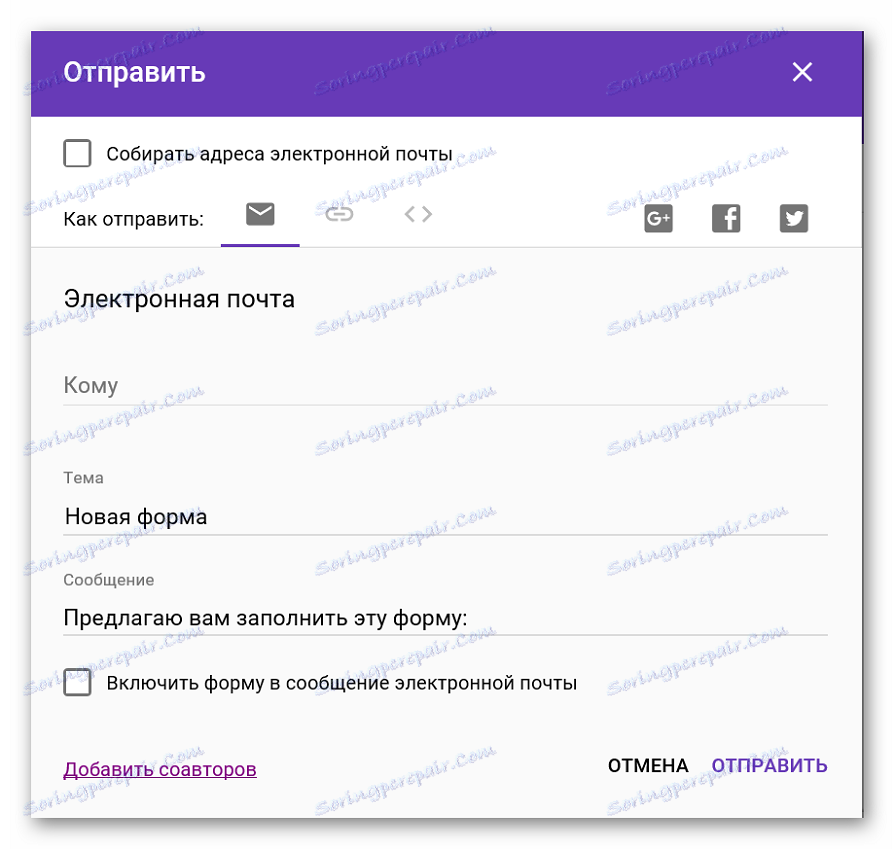
Čim istraživanje provede prva ispitanica, korisniku će biti dostupan sažetak tablice s rezultatima, omogućujući da se vidi kako je mišljenje ispitanika podijeljeno.
Metoda 2: Survio
Korisnici Survioa nude besplatnu i plaćenu verziju. Na besplatnoj osnovi možete izraditi pet anketnih upitnika s neograničenim brojem pitanja, a broj anketiranih ispitanika ne smije prelaziti 100 osoba mjesečno. Da biste radili s ovim stranicama, morate se registrirati.
- Idemo na stranicu i prođimo proces registracije - za to unosimo adresu e-pošte, ime i zaporku. Kliknite "Izradi anketu" .
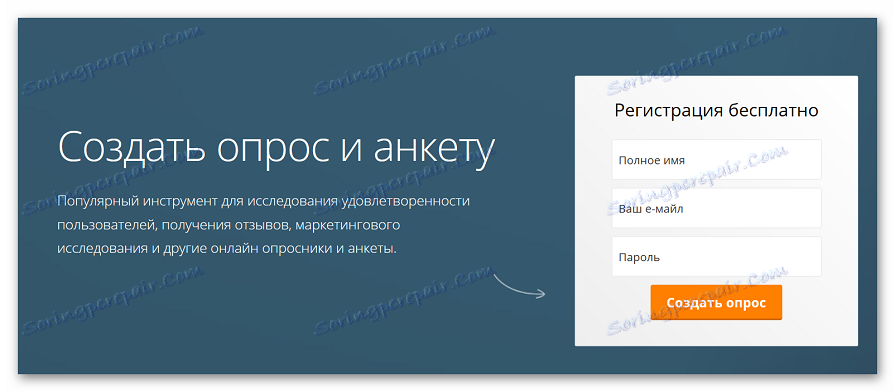
- Web mjesto će ponuditi odabir načina izrade ankete. Možete koristiti upitnik ispočetka, a možete - već spremni predložak.
![Odabir načina za stvaranje ankete na Survio]()
- Izradit ćemo anketu od nule. Nakon što kliknete na odgovarajuću ikonu, web stranica će ponuditi unos imena budućeg projekta.
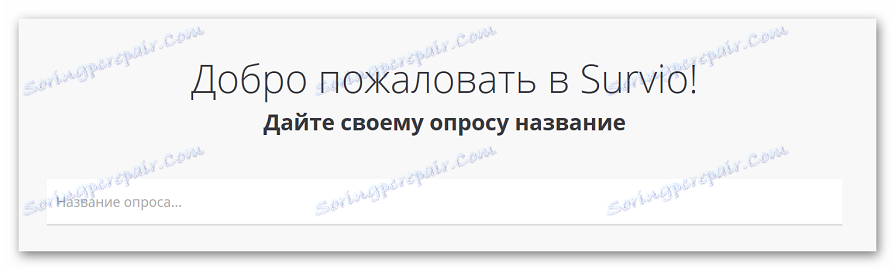
- Da biste stvorili prvo pitanje u upitniku, kliknite na "+" . Osim toga, možete promijeniti logotip i unijeti svoj tekst pozdravnog tuženika.
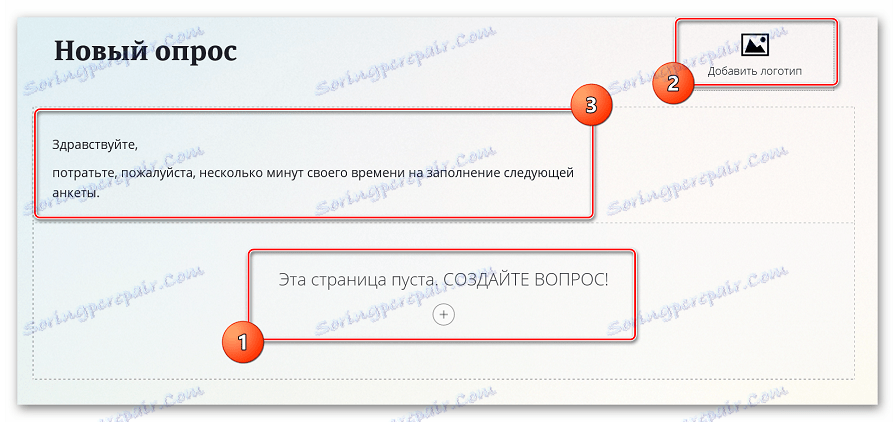
- Po izboru korisnika ponudit će se nekoliko opcija za izdavanje, za svaki sljedeći možete odabrati drugačiji izgled. Ulazimo u pitanje i odgovore, spremamo podatke.
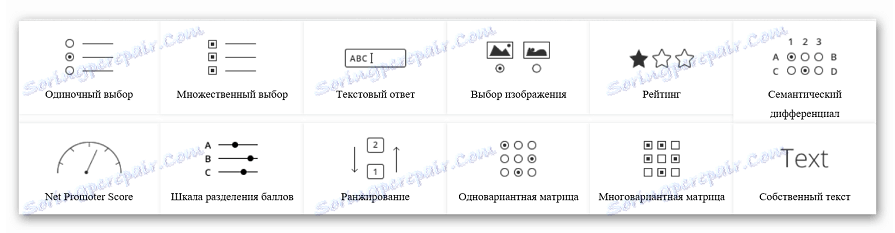
- Da biste dodali novo pitanje, kliknite "+" . Možete dodati neograničen broj stavki u upitnik.
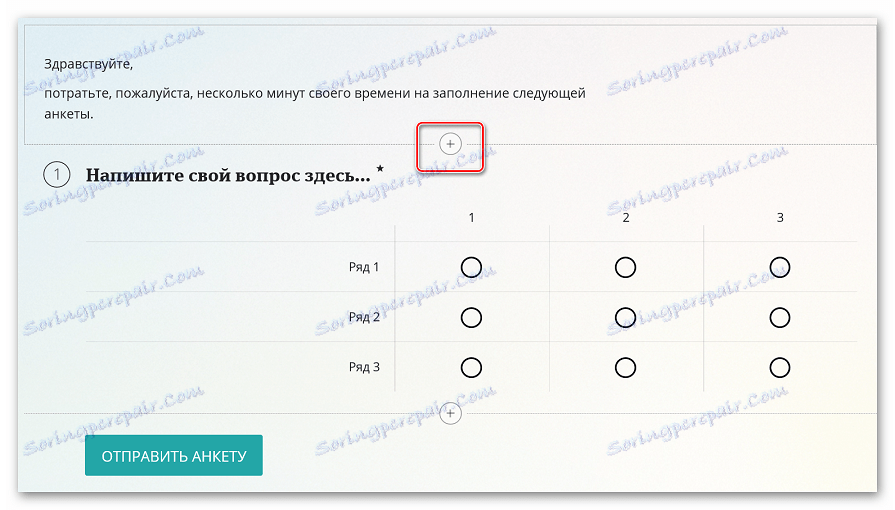
- Pošaljite ispunjeni upitnik klikom na gumb "Sakupi odgovore" .
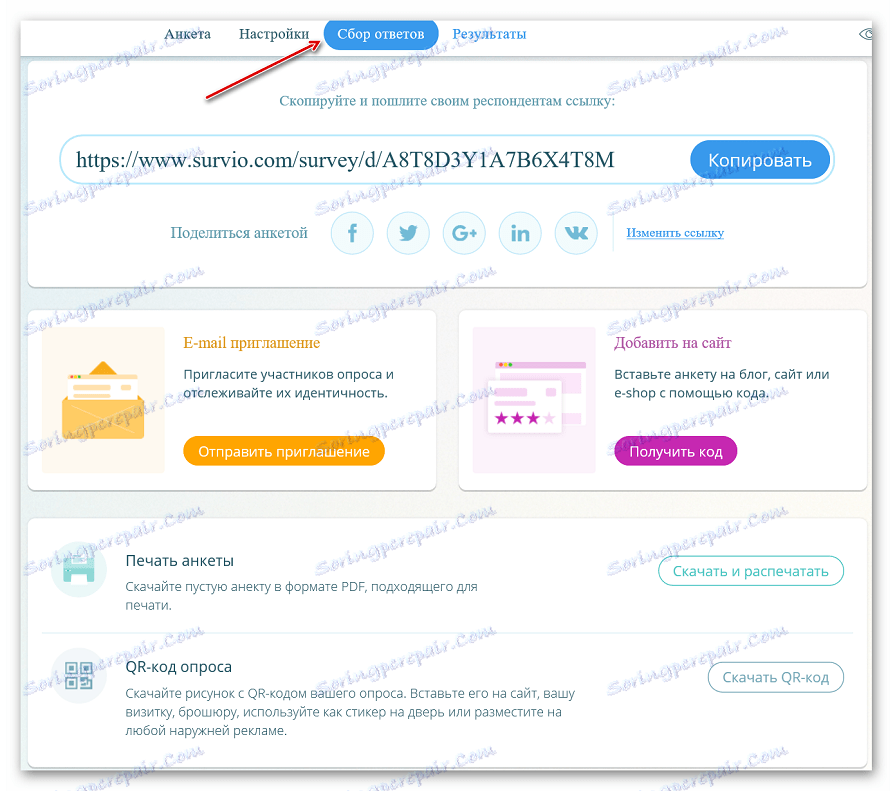
- Usluga nudi mnoge načine za dijeljenje upitnika s ciljnom publikom. Dakle, možete ga umetnuti na stranicu, poslati ga e-poštom, ispisati, itd.
Web mjesto je prikladno za korištenje, sučelje je prijateljski, ne postoji neugodno oglašavanje, Survio je pogodan u slučaju da je potrebno stvoriti 1-2 ankete.
Treća metoda: Surveymonkey
Kao i na prethodnom mjestu, ovdje korisnik može besplatno raditi s uslugom ili platiti za povećanje broja dostupnih anketa. U besplatnoj verziji možete izraditi 10 anketa i dobiti ukupno 100 odgovora u roku od mjesec dana. Web mjesto je optimizirano za mobilne uređaje, a udobno je surađivalo, nedostaje gadno oglašavanje. Kupnjom "Base rate" korisnici mogu povećati broj primljenih odgovora na 1000.
Da biste izradili svoj prvi pregled, morate se registrirati na web mjestu ili se prijaviti s računom na Googleu ili Facebooku.
Idite na Surveymonkey stranice
- Registriramo se na web mjestu ili ulazimo u društvenu mrežu.
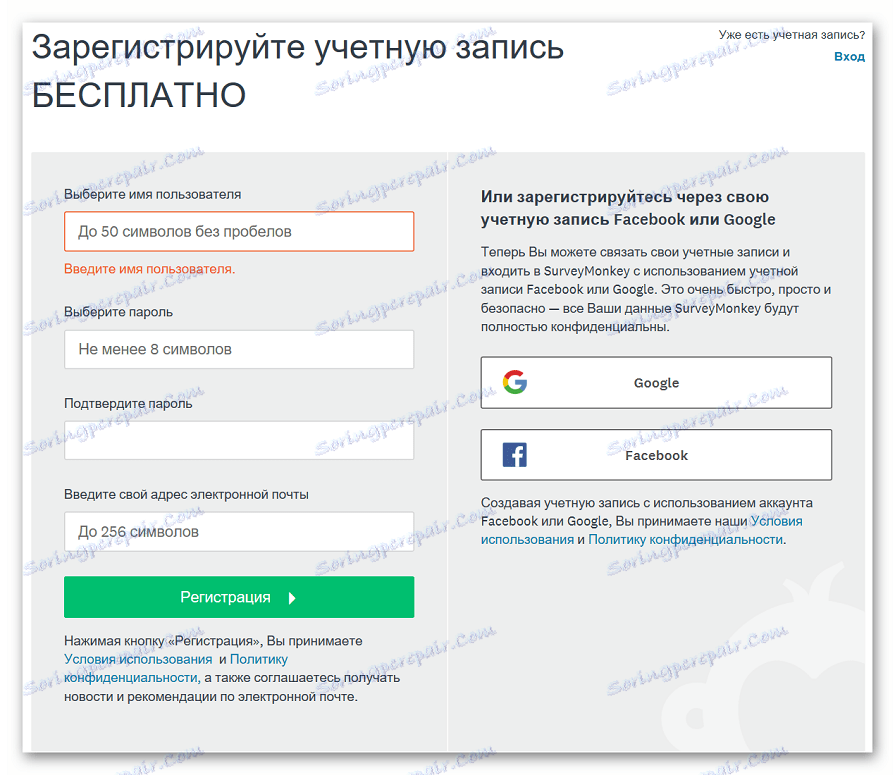
- Da biste izradili novu anketu, kliknite "Izradi anketu" . Web mjesto ima preporuke za korisnike početnika koji će pomoći da upitnik bude što učinkovitiji.
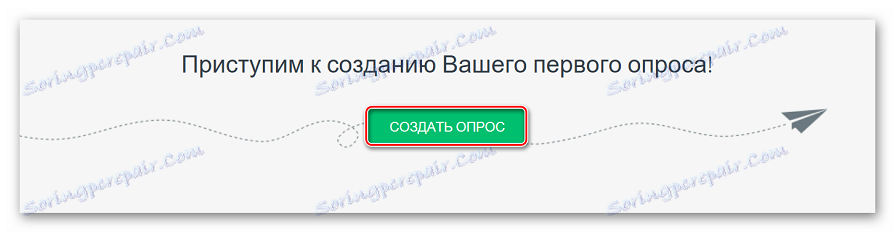
- Web mjesto nudi "Počnite s bijelim listom" ili odaberite već pripremljeni predložak.
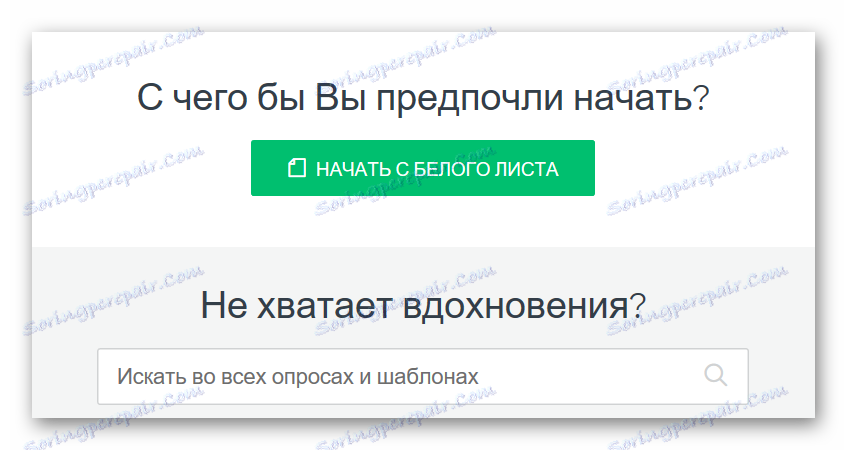
- Ako počnemo od nule, unosimo naziv projekta i kliknite na "Izradi anketu" . Svakako stavite oznaku u odgovarajuće polje ako su pitanja budućeg upitnika pripremljena unaprijed.
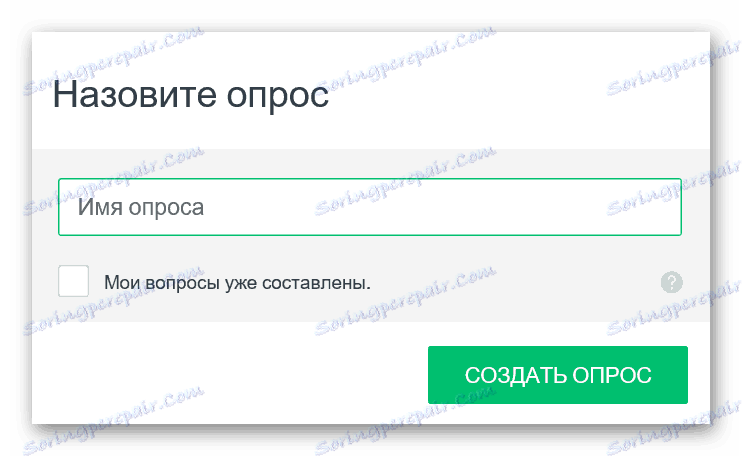
- Kao iu prethodnim urednicima, korisniku će se ponuditi najtočnija prilagodba svakog pitanja, ovisno o željama i potrebama. Da biste dodali novo pitanje, kliknite "+" i odaberite njezin izgled.
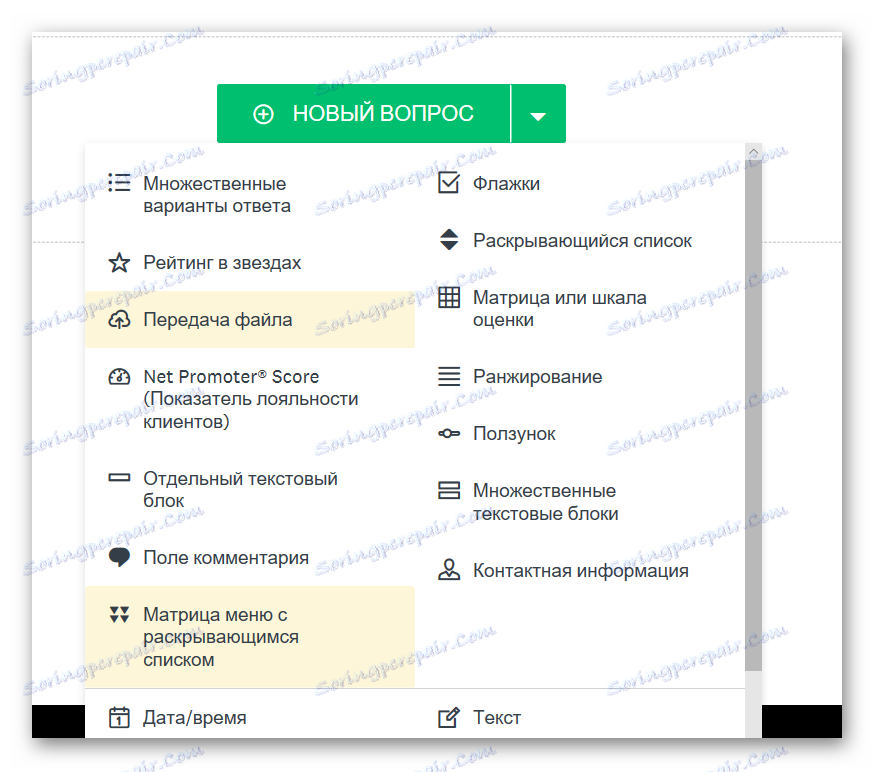
- Unesite naziv pitanja, odgovorne opcije, konfigurirajte dodatne parametre, a zatim kliknite "Sljedeće pitanje" .
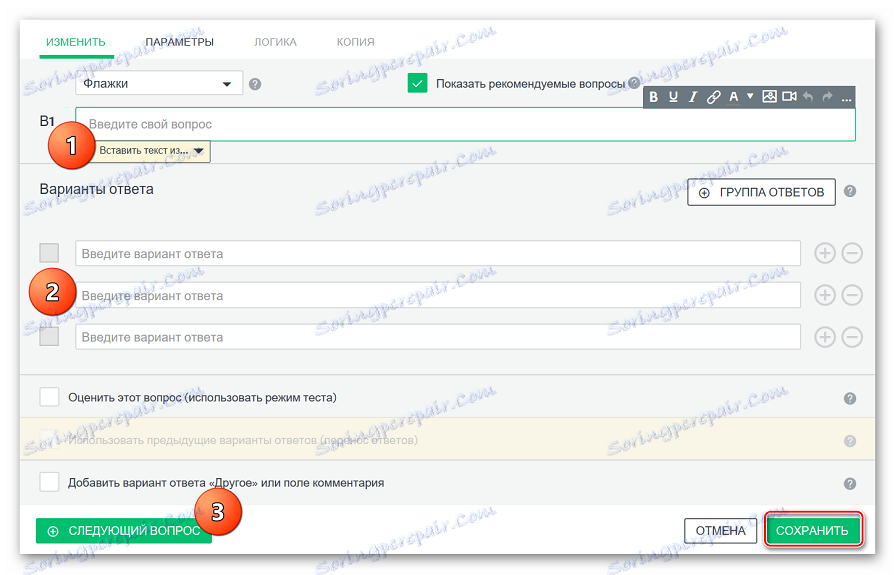
- Nakon što unesete sva pitanja, kliknite gumb "Spremi" .
- Na novoj stranici odaberite logo ankete, ako je potrebno, i podesite gumb da biste prešli na druge odgovore.
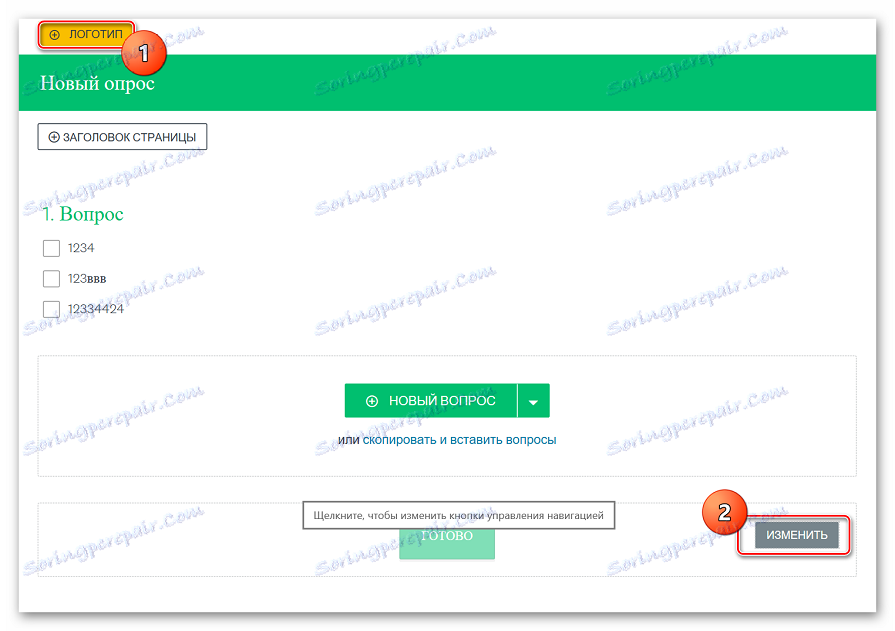
- Kliknite gumb "Dalje" i nastavite s odabirom metode prikupljanja odgovora na anketu.
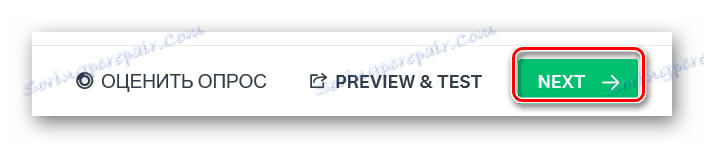
- Istraživanje se može poslati e-poštom, objaviti na web stranici, dijeliti na društvenim mrežama.
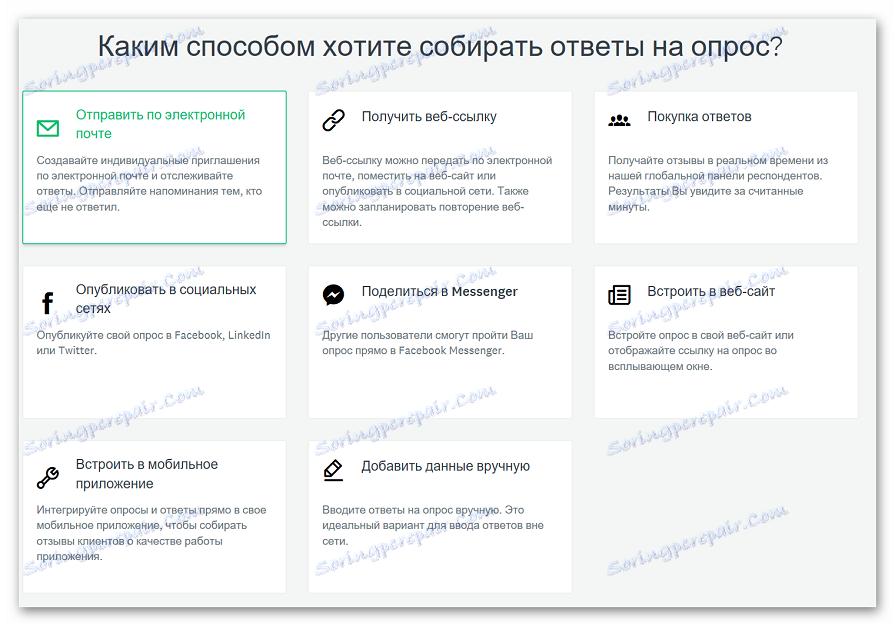
Nakon primitka prvih odgovora, možete analizirati podatke. Korisnici su dostupni: sažetak tablice, pregled trendova odgovora i sposobnost praćenja izbora publike na pojedina pitanja.
Te usluge omogućuju stvaranje upitnika od nule ili dostupnog predloška. Rad s svim web stranicama je udoban i jednostavan. Ako je izrada anketiranja glavna aktivnost, preporučujemo da kupite plaćeni račun kako biste proširili raspoložive funkcije.